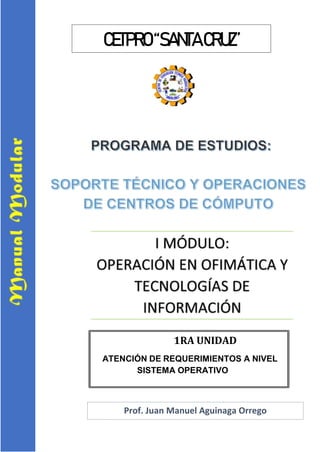
CLASE 1 - LA COMPUTADORA Y SUS ELEMENTOS.docx
- 1. 1RA UNIDAD ATENCIÓN DE REQUERIMIENTOS A NIVEL SISTEMA OPERATIVO Prof. Juan Manuel Aguinaga Orrego CETPRO“SANTACRUZ”
- 2. LA COMPUTADORA. También denominada computador u ordenador, es una maquina electrónica muy sofisticada, cuya función principal es de Procesar y Almacenar información, es una máquina digital programable que ejecuta una serie de comandos para procesar los datos de entrada, obteniendo convenientemente información que posteriormente se envía a las unidades de salida. Una computadora está formada físicamente por numerosos circuitos integrados y varios componentes de apoyo, extensión y accesorios, que en conjunto pueden ejecutar tareas diversas con suma rapidez y bajo el control de un programa (software). Todo sistema de cómputo está formado por 3 elementos fundamentales: HARDWARE: Constituido por toda la parte física del sistema. Ejemplo Teclado, monitor, C.P.U, mouse, scanner, impresora, etc. SOFTWARE: Conjunto de Programas que dan a vida a una Computadora. Se clasifican en: Sistemas Operativos, Paquetes y los Lenguajes de Programación. LIVEWARE: Conformado por el personal capacitado en el manejo de computadoras personales. Entre ellos tenemos: Analistas de sistemas, Programadores, Diseñadores, Operadores, Técnicos especialistas. El sistema de cómputo tiene componentes de hardware dedicados a estas funciones: Dispositivos de entrada: se entiende por dispositivos de entrada o dispositivos de alimentación (input) a los que permiten ingresar información al sistema informático, ya sea proveniente del usuario, de otra computadora o un sistema de ellas, o de un soporte físico portátil. Algunos ejemplos son teclados, ratones, micrófonos, cámaras, escáneres, lectores de código de barras, joysticks, módems, unidades de CD. Dispositivos de salida: se conoce como dispositivos de salida (output) a aquellos que permiten la extracción o recuperación de información proveniente del computador o sistema informático, es decir, su traducción a términos visuales, sonoros, impresos o de cualquier otra naturaleza. Algunos ejemplos son monitores, impresoras, parlantes, Proyectores. Dispositivos de almacenamiento: Básicamente, una unidad de almacenamiento es un dispositivo capaz de leer y escribir información con el propósito de almacenarla permanentemente ( Storage). En la actualidad contamos con muchas clases y categorías de unidades de almacenamiento, pudiendo encontrar en el mercado una amplia variedad de dispositivos internos o externos capaces de almacenar una cantidad de datos impensada en el pasado. Algunos ejemplos Discos duros, discos duros externos, dispositivos USB, CD, Memoria Stick. II. TIPOS DE COMPUTADORA: Existen muy diversos tipos de computador, atendiendo a rasgos como su tamaño, potencia DESCRIPCIÓN DE LOS ELEMENTOS DE LA COMPUTADORA y utilidad. Entre ellos, destacan: Supercomputadoras. Los aparatos de mayor potencia del mundo son, en realidad, conjuntos de computadoras distintas integrados en una sola unidad, que pueden
- 3. potenciarse de manera exponencial. La supercomputadora más grande del mundo se encuentra en la Universidad Nacional de Tecnología de Defensa de China, se llama Tianhe-2 y puede realizar unos 33.48 mil billones de operaciones por segundo. Mainframes. Se conocen también como macrocomputadoras, y suelen tener un gran tamaño (al menos comparado con los computadores portátiles) y hallarse en habitaciones cuidadosamente refrigeradas dentro de las grandes empresas o instituciones de un país, en donde llevan a cabo millones de cálculos y operaciones por segundo, alimentando redes y sistemas computarizados enteros con información. Computadoras personales (PCs). Unidades destinadas al uso de un solo usuario a la vez, permitiéndole realizar muy diversas tareas, entre ellas conectarse a una red informática y enviar y recibir datos a altas velocidades. Poseen un microprocesador de potencia variable y son el tipo de computadoras a los que podemos acceder comercialmente en cualquier tienda de tecnología. Se les conoce también como computadoras de escritorio. Computadores portátiles (laptops, notebooks). Aunque se trata en efecto de computadoras personales, a este tipo de aparatos los listamos aparte porque se trata de piezas físicamente ligeras, diseñadas para su uso en exteriores o para viajar con nosotros en un maletín. Aunque poseen menos potencia que las PC, lo compensan en practicidad y movilidad. Tabletas y celulares. La generación más reciente de artefactos tecnológicos, son esencialmente computadoras, aunque destinadas a funciones distintas (generalmente más lúdicas o de comunicaciones) y de un tamaño todavía menor a las portátiles. Los celulares “inteligentes” son pequeñas pero potentes computadoras
- 4. Entrada y salida de audio: Para conectar fácilmente altavoces, micrófonos y auriculares, muchos equipos incluyen puertos de audio en el frente de la caja de la computadora. dedicadas a las telecomunicaciones y la navegación por Internet, mientras que las tabletas son pequeñas pantallas táctiles con funciones similares. III. LA COMPUTADORA Y SUS PARTES: El computador de escritorio cuenta con varias partes que son necesarias para su funcionamiento, entre ellas están la torre, la pantalla, el ratón y el teclado. La Torre: (gabinete, case, chasis) Es una carcasa de metal o plástico, y quizá, la parte más importante del computador. En su interior se encuentran componentes que hacen que todas las otras partes cumplan su función. Es el equivalente al cerebro del computador. En las partes de adelante y atrás tiene puertos y botones donde puedes conectar más partes o encender y apagar el equipo. Su ubicación cambia según el modelo del equipo. Parte frontal de la torre: Botón de encendido: Este botón sirve para encender y apagar tu equipo. Muchos computadores tienen modo de ahorro de energía opciones como sueño, hibernación y reposo. Unidad de CD/DVD-ROM: Le permite al computador leer y grabar CD y DVD. Las unidades más recientes pueden leer y escribir en discos Blu-Ray para videos en alta definición. Un típico disco Blu-Ray almacena más cantidad de datos que los DVD o CD. Expulsar unidad de DVD-ROM: Este botón expulsa o abre el CD o DVD de la unidad. Puertos USB: Sirven para conectar el ratón, teclado, impresora, cámara digital y más; se encuentran en la parte delantera y trasera del equipo.
- 5. Parte posterior de la torre: La mayoría de los computadores tienen indicadores como íconos para que conectes con mayor facilidad sus periféricos en la torre. Toma de corriente: Aquí es donde vas a conectar el cable de alimentación de energía al computador. Es decir, el que cable que suministrará toda la energía eléctrica para que el computador pueda encender y funcionar. Puerto Ethernet: Este puerto es similar al del módem. Allí, se conecta el cable de red, el cual te permitirá conectarte a internet desde tu computador. Entrada / salida de audio: Allí, se conectan los altavoces y el micrófono en caso de que no vengan incorporados en tu computador de escritorio. Puertos USB: Acá se conecta el ratón, teclado, impresora, cámara digital y cualquier tipo de periféricos que venga con ese tipo de conexión en el cable. Además, allí es donde debes conectar las memorias USB para que puedas ver la información que se encuentra dentro de ellas. En la mayoría de los computadores de escritorio, estos puertos se encuentran tanto en la parte trasera como en la delantera. Puerto de monitor o VGA: Aquí se conecta el cable que conecta el monitor o pantalla con la torre. Este puede variar según el tipo de pantalla. Puerto serie o serial: En este puerto puedes conectar periféricos como cámaras digitales y altavoces. En los equipos más modernos se ha ido reemplazando por puertos USB. Puerto PS/2: Este tipo de puertos era usado por equipos más antiguos para lograr la conexión del ratón y el teclado. Actualmente, está siendo reemplazado por puertos USB. Slots de expansión: Estos son espacios o ranuras de plástico donde se conectan tarjetas de expansión para video, sonido o red. Puerto paralelo: En los modelos antiguos de computadores, se usaba este puerto para conectar la impresora o el escáner. En los modelos más modernos, también ha sido reemplazado por puertos USB.
- 6. El teclado: El teclado es una de las principales herramientas que usamos para interactuar e introducir datos en el computador. Sus teclas están clasificadas en 6 áreas. Veamos cuáles son: Teclas de función: Es la primera línea de teclas y las encuentras en la parte superior del teclado. Se representan como F1, F2, F3... y te sirven para realizar una función específica o para acceder a atajos de los programas. Teclas de control: Se utilizan por sí solas o en combinación con números para acceder a funciones o realizar determinadas acciones. Las más usadas son Ctrl, Alt, Esc y la tecla con el ícono de Windows (En el caso de los computadores que cuentan con este sistema operativo). Teclas para escribir o alfanuméricas: Aquí están todas las letras, números, símbolos y signos de puntuación. Estas teclas se encuentran normalmente en una máquina de escribir. Teclado numérico: Sirve para ingresar datos numéricos de forma rápida. Las teclas y símbolos están agrupadas de la misma forma como aparecen en las calculadoras. Teclas especiales y de desplazamiento: Estas teclas son las que te sirven para desplazarte por documentos o páginas web y editar algunos textos. Entre ellas están: Supr, Inicio, Fin, RePág, AvPág, ImpPt y las teclas de dirección. Con la tecla ImpPT, ubicada en el área de las teclas especiales, puedes hacer capturas de pantalla y así mostrar o enviar a otras imágenes de lo que estás viendo en el monitor o pantalla de tu computador. Monitor o pantalla: El monitor del computador, también conocido como pantalla, muestra la información de tu equipo como imágenes y textos, que son generados gracias a una tarjeta de video que se encuentra en el interior de la torre del computador. La función del monitor es que puedas interactuar con el computador, con la ayuda del ratón y el teclado. Hay varios tipos de monitores. Algunos son muy grandes, como una caja. Estos pueden tener tecnología de tubos de rayos catódicos (CRT, por sus siglas en inglés), que permiten visualizar imágenes mediante un haz de rayos catódicos. Existen otros que son bastante delgados y pueden usar una pantalla de cristal líquido (LCD), un diodo emisor de luz (LED) o pantallas de plasma. Las pantallas muestran las imágenes a través de pixeles, que son las unidades básicas de una imagen. La resolución de los monitores
- 7. depende de la cantidad de píxeles que estos tengan. Es decir, entre más pixeles tenga una pantalla, su calidad será mayor porque tendrá más resolución. Ratón o mouse: El ratón hace parte de los periféricos de tu equipo y es la parte del computador que te permite interactuar con los objetos que aparecen en la pantalla, por medio de un cursor o puntero que verás en el monitor. IV. PERIFERICOS PARA EL COMPUTADOR: Generalmente los computadores de escritorio están compuestos por la torre, el monitor, el teclado y el ratón, pero puedes conectarle más dispositivos, conocidos como periféricos. Impresora: Una impresora es un dispositivo periférico de salida, del ordenador que permite producir una gama permanente de textos o gráficos de documentos almacenados en un formato electrónico, imprimiéndolos en medios físicos, normalmente en papel, utilizando cartuchos de tinta o tecnología láser (con tóner). Escáner: se usa para copiar y guardar el contenido de una hoja dentro del computador como una imagen digital. Hay impresoras que vienen con escáner integrado. Micrófono: Es un dispositivo de entrada de audio. Se pueden conectar a la computadora para grabar sonido o para comunicarse por internet con otras personas. Muchos equipos vienen con micrófonos incorporados dentro de la pantalla o monitor, especialmente los computadores portátiles. Altavoces/parlantes: Son los dispositivos que le dan salida de audio al computador, gracias a ellos podemos escuchar el sonido de la música o video que estés reproduciendo. Dependiendo del modelo los puedes conectar al puerto USB o al de audio. Algunos computadores traen los altavoces incorporados dentro del monitor.
- 8. Cámaras web: Una cámara web o webcam es un tipo de dispositivo de entrada con el que puedes grabar videos o tomar fotos. También, la puedes usar para hacer video llamadas con personas de cualquier parte del mundo, transmisión de videos en la red en tiempo real. Palanca de mando: Una palanca de mando o joystick es un dispositivo que se utiliza para controlar los juegos de computador. Aunque existen varios tipos de controladores, puedes usar tu ratón y teclado para controlar la mayoría de los juegos. Cámara digital: Permite capturar una imagen o un vídeo en formato digital. Al conectar la cámara al puerto USB, puedes transferir todo el contenido que tengas allí. Después puedes imprimir las fotos, mandarlas por correo electrónico o publicarlas en la web. Actualmente, gran mayoría de dispositivos tienen cámaras digitales integradas.